安徽基础教育资源公共服务平台学校信息管理员和班级管理员操作流程
安徽基础教育资源公共服务平台学校信息管理员和班级管理员操作操作规范

安徽基础教育资源应用平台学校信息管理员与班级管理员操作手册安徽省教育科学研究院2014年4月一、学校管理员操作入口二、2的学生数量,同时可以新增、修改、删除班级信息,批量导入和导出学生账号,添加学生。
2-1、查看班级信息点击查看,可以查看班级名称、学段、入学年份和备注信息。
2-2、修改班级信息点击修改,可以修改班级名称、学段、入学年份和备注信息。
2-3、批量导入学生账号点击“批量导入学生账号”,下载学生信息收集模板,填入需要填写的如姓名、学籍号等信息后,重新将模板导入学生所在的班级,即可完成导入工作。
2-4、新增班级33-1学校、学科班级、是否是班主任和班级管理员等信息。
3-2、修改教师信息点击“编辑”可以修改教师注册时填写的性别、电子邮箱、手机号码、所属学校、学科班级、是否是班主任和班级管理员等信息。
4、学生审核点击“学生审核”,可以按照姓名、学籍号、年级和班级的选项对申请加入本学校的学生进行搜索、查看并同意或拒绝其加入学校的申请。
5、学生管理在学生管理页面,可以通过姓名、学籍号、年级和班级等搜索项,精准搜索本校已注册的学生,查看其账号、姓名、性别、年级、班级等基本信息,同时可以对学生账号进行编辑、冻结、重置密码、删除等操作。
5-1、查看学生信息5-2、修改学生信息点击“编辑”可以修改学生注册或教师批量导入账号时填写的姓名、性别、学籍号、电子邮箱、手机号码、班级等基本信息。
三、班级管理员操作入口班级管理员使用被学校管理员设置为班主任身份的教师账号登陆后,进入个人空间,在页面左侧找到“信息管理”功能模块,可以在此处对班级学生进行班级、学生管理。
四、班级管理员操作流程1、班级管理加学生。
创建成功。
1-5、添加学生点击添加学生,可以将班级内已有的学生移出目前所在班级,也可以将目前不在班级内的学生移入到本班级内。
2、学生审核点击“学生审核”,可以按照姓名、学籍号、年级和班级的选项对申请加入本学校的学生进行搜索、查看并同意或拒绝其加入学校的申请。
安徽基础教育资源公共服务平台学校信息管理员和班级管理员操作流程
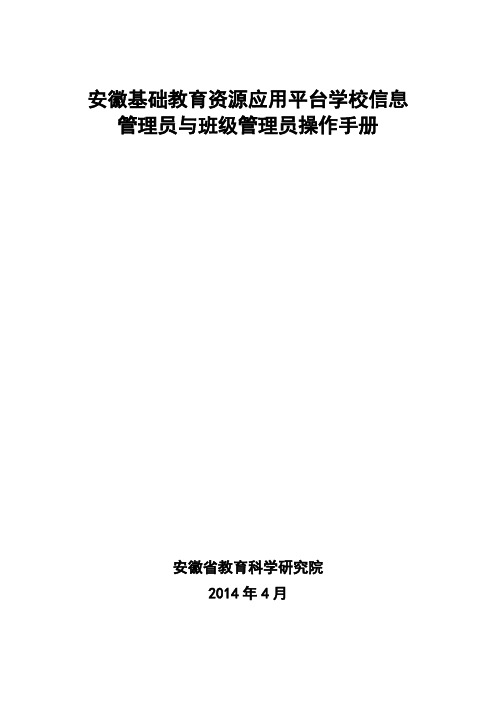
安徽基础教育资源应用平台学校信息管理员与班级管理员操作手册安徽省教育科学研究院2014年4月一、学校管理员操作入口在浏览器地址栏中输入/进入安徽基础教育资源应用平台,点击右上角登陆按钮,在弹出页面输入下发的学校信息管理员用户名及密码登录平台。
进入个人空间,在页面左侧找到“信息管理”功能模块,可以在此处进行学校、班级、教师和学生管理。
二、学校信息管理员操作流程1、学校管理1-1、基本信息点击学校管理,可以对学校的名称和区域等基本信息进行修改。
1-2学校风采点击学校风采,可以对已经上传的学校风采图片进行查看、编辑和删除,或者上传最新的学校风采照片。
2、班级管理点击班级管理,可以查看目前学校已有的班级名称、所在年级和该班级已注册的学生数量,同时可以新增、修改、删除班级信息,批量导入和导出学生账号,添加学生。
2-1、查看班级信息点击查看,可以查看班级名称、学段、入学年份和备注信息。
2-2、修改班级信息点击修改,可以修改班级名称、学段、入学年份和备注信息。
2-3、批量导入学生账号点击“批量导入学生账号”,下载学生信息收集模板,填入需要填写的如姓名、学籍号等信息后,重新将模板导入学生所在的班级,即可完成导入工作。
2-4、新增班级学校信息管理员在发现班级缺失的情况可以在班级管理页面新增班级。
新增班级需要填写班级名称、学段、入学年份和完善班级备注,点击确定可以创建成功。
2-5、添加学生点击添加学生,可以将班级内已有的学生移出目前所在班级,也可以将目前不在班级内的学生移入到本班级内。
3、教师管理在教师管理页面,可以通过姓名、身份证、年级和学科等搜索项,精准搜索本校已注册的老师,查看其账号、姓名、学科、年级、是否为班主任等基本信息,同时可以对老师账号进行编辑、冻结、重置密码、删除等操作。
3-1、查看教师信息点击“查看”可以查看教师注册时填写的账号、性别、电子邮箱、手机号码、所属学校、学科班级、是否是班主任和班级管理员等信息。
安徽基础教育资源公共服务平台学校信息管理员和班级管理员操作流程审批稿
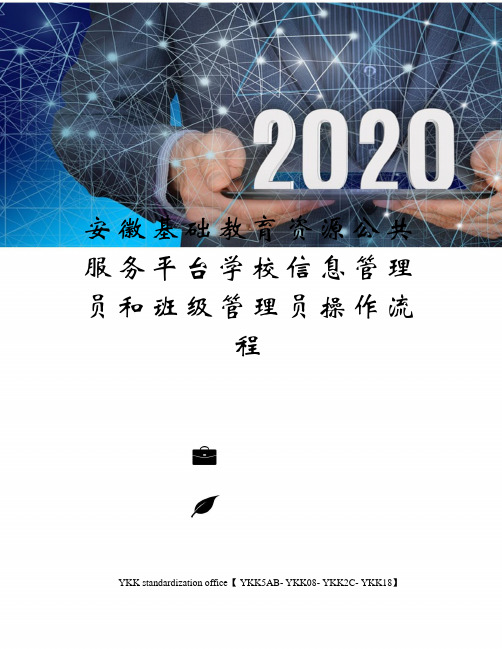
安徽基础教育资源公共服务平台学校信息管理员和班级管理员操作流程YKK standardization office【 YKK5AB- YKK08- YKK2C- YKK18】安徽基础教育资源应用平台学校信息管理员与班级管理员操作手册安徽省教育科学研究院2014年4月一、学校管理员操作入口在浏览器地址栏中输入进入安徽基础教育资源应用平台,点击右上角登陆按钮,在弹出页面输入下发的学校信息管理员用户名及密码登录平台。
进入个人空间,在页面左侧找到“信息管理”功能模块,可以在此处进行学校、班级、教师和学生管理。
二、学校信息管理员操作流程1、学校管理1-1、基本信息点击学校管理,可以对学校的名称和区域等基本信息进行修改。
1-2学校风采点击学校风采,可以对已经上传的学校风采图片进行查看、编辑和删除,或者上传最新的学校风采照片。
2、班级管理点击班级管理,可以查看目前学校已有的班级名称、所在年级和该班级已注册的学生数量,同时可以新增、修改、删除班级信息,批量导入和导出学生账号,添加学生。
2-1、查看班级信息点击查看,可以查看班级名称、学段、入学年份和备注信息。
2-2、修改班级信息点击修改,可以修改班级名称、学段、入学年份和备注信息。
2-3、批量导入学生账号点击“批量导入学生账号”,下载学生信息收集模板,填入需要填写的如姓名、学籍号等信息后,重新将模板导入学生所在的班级,即可完成导入工作。
2-4、新增班级学校信息管理员在发现班级缺失的情况可以在班级管理页面新增班级。
新增班级需要填写班级名称、学段、入学年份和完善班级备注,点击确定可以创建成功。
2-5、添加学生点击添加学生,可以将班级内已有的学生移出目前所在班级,也可以将目前不在班级内的学生移入到本班级内。
3、教师管理在教师管理页面,可以通过姓名、身份证、年级和学科等搜索项,精准搜索本校已注册的老师,查看其账号、姓名、学科、年级、是否为班主任等基本信息,同时可以对老师账号进行编辑、冻结、重置密码、删除等操作。
安徽基础教育资源公共服务平台学校信息管理员和班级管理员操作流程

安徽基础教育资源应用平台学校信息管理员与班级管理员操作手册安徽省教育科学研究院2014年 4月一、学校管理员操作入口在浏览器地址栏中输入/ 进入安徽基础教育资源应用平台,点击右上角登陆按钮,在弹出页面输入下发的学校信息管理员用户名及密码登录平台。
进入个人空间,在页面左侧找到“信息管理”功能模块,可以在此处进行学校、班级、教师和学生管理。
二、学校信息管理员操作流程1、学校管理1-1 、基本信息点击学校管理,可以对学校的名称和区域等基本信息进行修改。
1-2 学校风采点击学校风采,可以对已经上传的学校风采图片进行查看、编辑和删除,或者上传最新的学校风采照片。
2、班级管理点击班级管理,可以查看目前学校已有的班级名称、所在年级和该班级已注册的学生数量,同时可以新增、修改、删除班级信息,批量导入和导出学生账号,添加学生。
2-1 、查看班级信息点击查看,可以查看班级名称、学段、入学年份和备注信息。
2-2 、修改班级信息点击修改,可以修改班级名称、学段、入学年份和备注信息。
2-3 、批量导入学生账号点击“批量导入学生账号” ,下载学生信息收集模板,填入需要填写的如姓名、学籍号等信息后,重新将模板导入学生所在的班级,即可完成导入工作。
2-4 、新增班级学校信息管理员在发现班级缺失的情况可以在班级管理页面新增班级。
新增班级需要填写班级名称、学段、入学年份和完善班级备注,点击确定可以创建成功。
2-5 、添加学生点击添加学生,可以将班级内已有的学生移出目前所在班级,也可以将目前不在班级内的学生移入到本班级内。
3、教师管理在教师管理页面,可以通过姓名、身份证、年级和学科等搜索项,精准搜索本校已注册的老师,查看其账号、姓名、学科、年级、是否为班主任等基本信息,同时可以对老师账号进行编辑、冻结、重置密码、删除等操作。
3-1 、查看教师信息点击“查看”可以查看教师注册时填写的账号、性别、电子邮箱、手机号码、所属学校、学科班级、是否是班主任和班级管理员等信息。
安徽基础教育资源公共服务平台学校信息管理员和班级管理员操作流程精编WORD版

安徽基础教育资源公共服务平台学校信息管理员和班级管理员操作流程精编W O R D版IBM system office room 【A0816H-A0912AAAHH-GX8Q8-GNTHHJ8】安徽基础教育资源应用平台学校信息管理员与班级管理员操作手册安徽省教育科学研究院2014年4月一、学校管理员操作入口在浏览器地址栏中输入进入安徽基础教育资源应用平台,点击右上角登陆按钮,在弹出页面输入下发的学校信息管理员用户名及密码登录平台。
进入个人空间,在页面左侧找到“信息管理”功能模块,可以在此处进行学校、班级、教师和学生管理。
二、学校信息管理员操作流程1、学校管理1-1、基本信息点击学校管理,可以对学校的名称和区域等基本信息进行修改。
1-2学校风采点击学校风采,可以对已经上传的学校风采图片进行查看、编辑和删除,或者上传最新的学校风采照片。
2、班级管理点击班级管理,可以查看目前学校已有的班级名称、所在年级和该班级已注册的学生数量,同时可以新增、修改、删除班级信息,批量导入和导出学生账号,添加学生。
2-1、查看班级信息点击查看,可以查看班级名称、学段、入学年份和备注信息。
2-2、修改班级信息点击修改,可以修改班级名称、学段、入学年份和备注信息。
2-3、批量导入学生账号点击“批量导入学生账号”,下载学生信息收集模板,填入需要填写的如姓名、学籍号等信息后,重新将模板导入学生所在的班级,即可完成导入工作。
2-4、新增班级学校信息管理员在发现班级缺失的情况可以在班级管理页面新增班级。
新增班级需要填写班级名称、学段、入学年份和完善班级备注,点击确定可以创建成功。
2-5、添加学生点击添加学生,可以将班级内已有的学生移出目前所在班级,也可以将目前不在班级内的学生移入到本班级内。
3、教师管理在教师管理页面,可以通过姓名、身份证、年级和学科等搜索项,精准搜索本校已注册的老师,查看其账号、姓名、学科、年级、是否为班主任等基本信息,同时可以对老师账号进行编辑、冻结、重置密码、删除等操作。
学校信息管理员和班级管理员操作流程解析
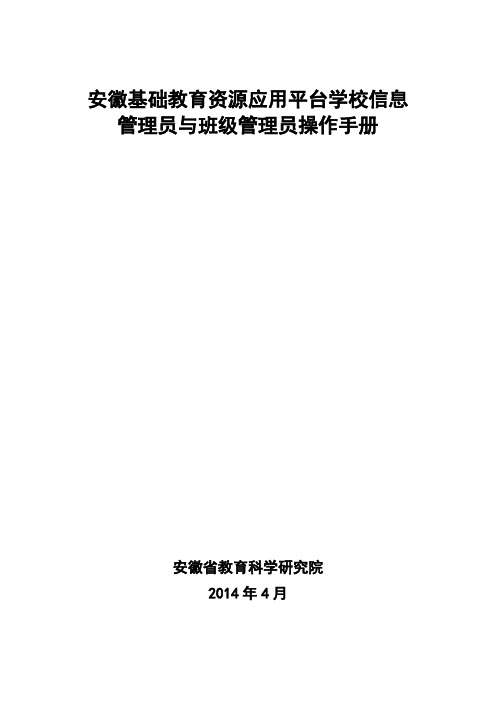
安徽基础教育资源应用平台学校信息管理员与班级管理员操作手册安徽省教育科学研究院2014年4月一、学校管理员操作入口在浏览器地址栏中输入/进入安徽基础教育资源应用平台,点击右上角登陆按钮,在弹出页面输入下发的学校信息管理员用户名及密码登录平台。
进入个人空间,在页面左侧找到“信息管理”功能模块,可以在此处进行学校、班级、教师和学生管理。
二、学校信息管理员操作流程1、学校管理点击学校管理,可以对学校的名称和区域等基本信息进行修改。
1-2学校风采点击学校风采,可以对已经上传的学校风采图片进行查看、编辑和删除,或者上传最新的学校风采照片。
2、班级管理点击班级管理,可以查看目前学校已有的班级名称、所在年级和该班级已注册的学生数量,同时可以新增、修改、删除班级信息,批量导入和导出学生账号,添加学生。
点击查看,可以查看班级名称、学段、入学年份和备注信息。
点击修改,可以修改班级名称、学段、入学年份和备注信息。
2-3、批量导入学生账号点击“批量导入学生账号”,下载学生信息收集模板,填入需要填写的如姓名、学籍号等信息后,重新将模板导入学生所在的班级,即可完成导入工作。
2-4、新增班级学校信息管理员在发现班级缺失的情况可以在班级管理页面新增班级。
点击确定可以创建成功。
2-5、添加学生点击添加学生,可以将班级内已有的学生移出目前所在班级,也可以将目前不在班级内的学生移入到本班级内。
3、教师管理在教师管理页面,可以通过姓名、身份证、年级和学科等搜索项,精准搜索本校已注册的老师,查看其账号、姓名、学科、年级、是否为班主任等基本信息,同时可以对老师账号进行编辑、冻结、重置密码、删除等操作。
3-1、查看教师信息点击“查看”可以查看教师注册时填写的账号、性别、电子邮箱、手机号码、所属学校、学科班级、是否是班主任和班级管理员等信息。
3-2、修改教师信息点击“编辑”可以修改教师注册时填写的性别、电子邮箱、手机号码、所属学校、学科班级、是否是班主任和班级管理员等信息。
安徽基础教育资源公共服务平台学校信息管理员和班级管理员操作操作规范

安徽基础教育资源公共服务平台学校信息管理员和班级管理员操作操作规范SANY GROUP system office room 【SANYUA16H-安徽基础教育资源应用平台学校信息管理员与班级管理员操作手册安徽省教育科学研究院2014年4月一、学校管理员操作入口在浏览器地址栏中输入进入安徽基础教育资源应用平台,点击右上角登陆按钮,在弹出页面输入下发的学校信息管理员用户名及密码登录平台。
进入个人空间,在页面左侧找到“信息管理”功能模块,可以在此处进行学校、班级、教师和学生管理。
二、学校信息管理员操作流程1、学校管理1-1、基本信息点击学校管理,可以对学校的名称和区域等基本信息进行修改。
1-2学校风采点击学校风采,可以对已经上传的学校风采图片进行查看、编辑和删除,或者上传最新的学校风采照片。
2、班级管理点击班级管理,可以查看目前学校已有的班级名称、所在年级和该班级已注册的学生数量,同时可以新增、修改、删除班级信息,批量导入和导出学生账号,添加学生。
2-1、查看班级信息点击查看,可以查看班级名称、学段、入学年份和备注信息。
2-2、修改班级信息点击修改,可以修改班级名称、学段、入学年份和备注信息。
2-3、批量导入学生账号点击“批量导入学生账号”,下载学生信息收集模板,填入需要填写的如姓名、学籍号等信息后,重新将模板导入学生所在的班级,即可完成导入工作。
2-4、新增班级学校信息管理员在发现班级缺失的情况可以在班级管理页面新增班级。
新增班级需要填写班级名称、学段、入学年份和完善班级备注,点击确定可以创建成功。
2-5、添加学生点击添加学生,可以将班级内已有的学生移出目前所在班级,也可以将目前不在班级内的学生移入到本班级内。
3、教师管理在教师管理页面,可以通过姓名、身份证、年级和学科等搜索项,精准搜索本校已注册的老师,查看其账号、姓名、学科、年级、是否为班主任等基本信息,同时可以对老师账号进行编辑、冻结、重置密码、删除等操作。
安徽基础教育资源公共服务平台学校信息管理员和班级管理员操作流程教学提纲

安徽基础教育资源公共服务平台学校信息管理员和班级管理员操作流程安徽基础教育资源应用平台学校信息管理员与班级管理员操作手册安徽省教育科学研究院2014年4月一、学校管理员操作入口在浏览器地址栏中输入/进入安徽基础教育资源应用平台,点击右上角登陆按钮,在弹出页面输入下发的学校信息管理员用户名及密码登录平台。
进入个人空间,在页面左侧找到“信息管理”功能模块,可以在此处进行学校、班级、教师和学生管理。
二、学校信息管理员操作流程1、学校管理1-1、基本信息点击学校管理,可以对学校的名称和区域等基本信息进行修改。
1-2学校风采点击学校风采,可以对已经上传的学校风采图片进行查看、编辑和删除,或者上传最新的学校风采照片。
2、班级管理点击班级管理,可以查看目前学校已有的班级名称、所在年级和该班级已注册的学生数量,同时可以新增、修改、删除班级信息,批量导入和导出学生账号,添加学生。
2-1、查看班级信息点击查看,可以查看班级名称、学段、入学年份和备注信息。
2-2、修改班级信息点击修改,可以修改班级名称、学段、入学年份和备注信息。
2-3、批量导入学生账号点击“批量导入学生账号”,下载学生信息收集模板,填入需要填写的如姓名、学籍号等信息后,重新将模板导入学生所在的班级,即可完成导入工作。
2-4、新增班级学校信息管理员在发现班级缺失的情况可以在班级管理页面新增班级。
新增班级需要填写班级名称、学段、入学年份和完善班级备注,点击确定可以创建成功。
2-5、添加学生点击添加学生,可以将班级内已有的学生移出目前所在班级,也可以将目前不在班级内的学生移入到本班级内。
3、教师管理在教师管理页面,可以通过姓名、身份证、年级和学科等搜索项,精准搜索本校已注册的老师,查看其账号、姓名、学科、年级、是否为班主任等基本信息,同时可以对老师账号进行编辑、冻结、重置密码、删除等操作。
3-1、查看教师信息点击“查看”可以查看教师注册时填写的账号、性别、电子邮箱、手机号码、所属学校、学科班级、是否是班主任和班级管理员等信息。
安徽基础教育资源公共服务平台学校信息管理员和班级管理员操作流程精选文档
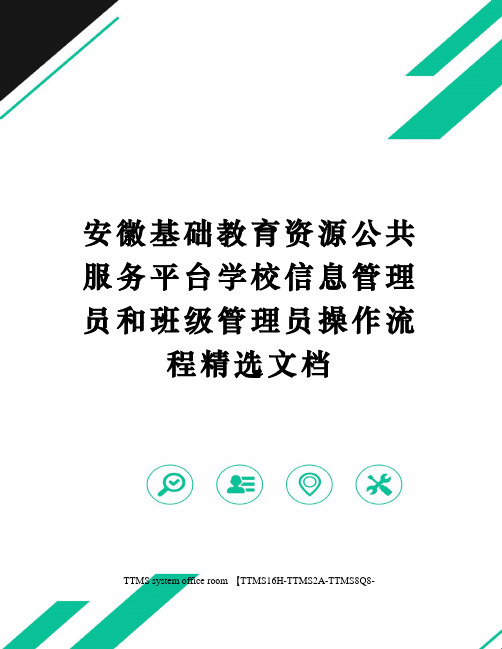
安徽基础教育资源公共服务平台学校信息管理员和班级管理员操作流程精选文档TTMS system office room 【TTMS16H-TTMS2A-TTMS8Q8-安徽基础教育资源应用平台学校信息管理员与班级管理员操作手册安徽省教育科学研究院2014年4月一、学校管理员操作入口在浏览器地址栏中输入进入安徽基础教育资源应用平台,点击右上角登陆按钮,在弹出页面输入下发的学校信息管理员用户名及密码登录平台。
进入个人空间,在页面左侧找到“信息管理”功能模块,可以在此处进行学校、班级、教师和学生管理。
二、学校信息管理员操作流程1、学校管理1-1、基本信息点击学校管理,可以对学校的名称和区域等基本信息进行修改。
1-2学校风采点击学校风采,可以对已经上传的学校风采图片进行查看、编辑和删除,或者上传最新的学校风采照片。
2、班级管理点击班级管理,可以查看目前学校已有的班级名称、所在年级和该班级已注册的学生数量,同时可以新增、修改、删除班级信息,批量导入和导出学生账号,添加学生。
2-1、查看班级信息点击查看,可以查看班级名称、学段、入学年份和备注信息。
2-2、修改班级信息点击修改,可以修改班级名称、学段、入学年份和备注信息。
2-3、批量导入学生账号点击“批量导入学生账号”,下载学生信息收集模板,填入需要填写的如姓名、学籍号等信息后,重新将模板导入学生所在的班级,即可完成导入工作。
2-4、新增班级学校信息管理员在发现班级缺失的情况可以在班级管理页面新增班级。
新增班级需要填写班级名称、学段、入学年份和完善班级备注,点击确定可以创建成功。
2-5、添加学生点击添加学生,可以将班级内已有的学生移出目前所在班级,也可以将目前不在班级内的学生移入到本班级内。
3、教师管理在教师管理页面,可以通过姓名、身份证、年级和学科等搜索项,精准搜索本校已注册的老师,查看其账号、姓名、学科、年级、是否为班主任等基本信息,同时可以对老师账号进行编辑、冻结、重置密码、删除等操作。
安徽基础教育资源公共服务平台学校信息管理员和班级管理员操作流程
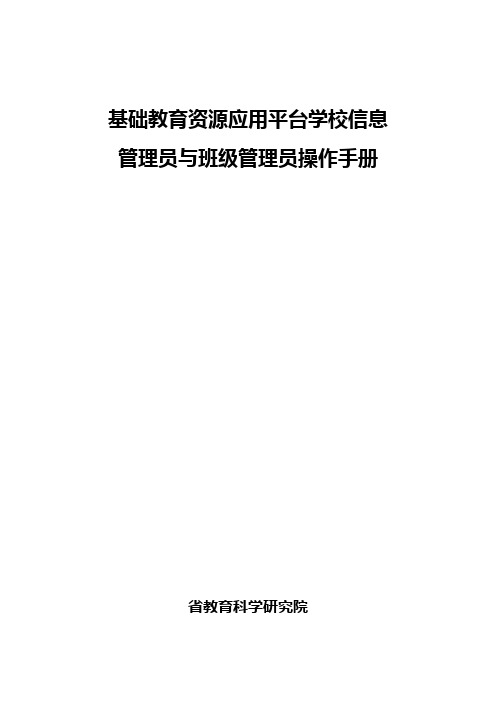
基础教育资源应用平台学校信息管理员与班级管理员操作手册省教育科学研究院2014年4月一、学校管理员操作入口在浏览器地址栏中输入/进入基础教育资源应用平台,点击右上角登陆按钮,在弹出页面输入下发的学校信息管理员用户名及密码登录平台。
进入个人空间,在页面左侧找到“信息管理”功能模块,可以在此处进行学校、班级、教师和学生管理。
二、学校信息管理员操作流程1、学校管理1-1、基本信息点击学校管理,可以对学校的名称和区域等基本信息进行修改。
1-2学校风采点击学校风采,可以对已经上传的学校风采图片进行查看、编辑和删除,或者上传最新的学校风采照片。
2、班级管理点击班级管理,可以查看目前学校已有的班级名称、所在年级和该班级已注册的学生数量,同时可以新增、修改、删除班级信息,批量导入和导出学生账号,添加学生。
2-1、查看班级信息点击查看,可以查看班级名称、学段、入学年份和备注信息。
2-2、修改班级信息点击修改,可以修改班级名称、学段、入学年份和备注信息。
2-3、批量导入学生账号点击“批量导入学生账号”,下载学生信息收集模板,填入需要填写的如、学籍号等信息后,重新将模板导入学生所在的班级,即可完成导入工作。
2-4、新增班级学校信息管理员在发现班级缺失的情况可以在班级管理页面新增班级。
新增班级需要填写班级名称、学段、入学年份和完善班级备注,点击确定可以创建成功。
2-5、添加学生点击添加学生,可以将班级已有的学生移出目前所在班级,也可以将目前不在班级的学生移入到本班级。
3、教师管理在教师管理页面,可以通过、、年级和学科等搜索项,精准搜索本校已注册的老师,查看其账号、、学科、年级、是否为班主任等基本信息,同时可以对老师账号进行编辑、冻结、重置密码、删除等操作。
3-1、查看教师信息点击“查看”可以查看教师注册时填写的账号、性别、电子、手机、所属学校、学科班级、是否是班主任和班级管理员等信息。
3-2、修改教师信息点击“编辑”可以修改教师注册时填写的性别、电子、手机、所属学校、学科班级、是否是班主任和班级管理员等信息。
安徽基础教育资源公共服务平台学校信息管理员和班级管理员操作流程
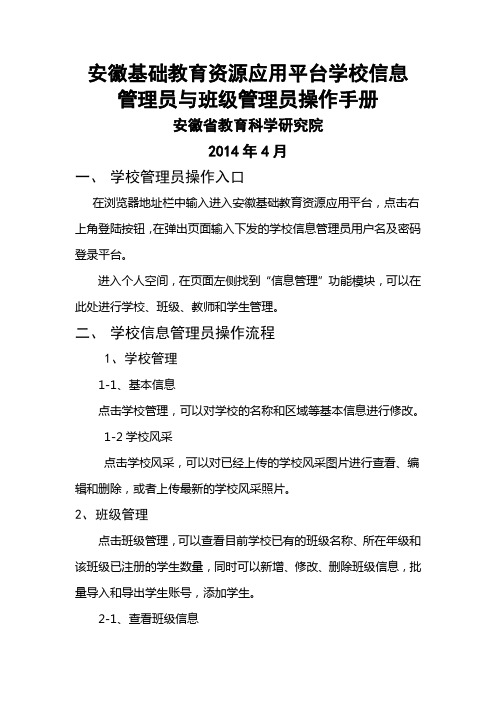
安徽基础教育资源应用平台学校信息管理员与班级管理员操作手册安徽省教育科学研究院2014年4月一、学校管理员操作入口在浏览器地址栏中输入进入安徽基础教育资源应用平台,点击右上角登陆按钮,在弹出页面输入下发的学校信息管理员用户名及密码登录平台。
进入个人空间,在页面左侧找到“信息管理”功能模块,可以在此处进行学校、班级、教师和学生管理。
二、学校信息管理员操作流程1、学校管理1-1、基本信息点击学校管理,可以对学校的名称和区域等基本信息进行修改。
1-2学校风采点击学校风采,可以对已经上传的学校风采图片进行查看、编辑和删除,或者上传最新的学校风采照片。
2、班级管理点击班级管理,可以查看目前学校已有的班级名称、所在年级和该班级已注册的学生数量,同时可以新增、修改、删除班级信息,批量导入和导出学生账号,添加学生。
2-1、查看班级信息点击查看,可以查看班级名称、学段、入学年份和备注信息。
2-2、修改班级信息点击修改,可以修改班级名称、学段、入学年份和备注信息。
2-3、批量导入学生账号点击“批量导入学生账号”,下载学生信息收集模板,填入需要填写的如姓名、学籍号等信息后,重新将模板导入学生所在的班级,即可完成导入工作。
2-4、新增班级学校信息管理员在发现班级缺失的情况可以在班级管理页面新增班级。
新增班级需要填写班级名称、学段、入学年份和完善班级备注,点击确定可以创建成功。
2-5、添加学生点击添加学生,可以将班级内已有的学生移出目前所在班级,也可以将目前不在班级内的学生移入到本班级内。
3、教师管理在教师管理页面,可以通过姓名、身份证、年级和学科等搜索项,精准搜索本校已注册的老师,查看其账号、姓名、学科、年级、是否为班主任等基本信息,同时可以对老师账号进行编辑、冻结、重置密码、删除等操作。
3-1、查看教师信息点击“查看”可以查看教师注册时填写的账号、性别、电子邮箱、手机号码、所属学校、学科班级、是否是班主任和班级管理员等信息。
安徽基础教育资源应用平台学校管理员培训指南

培训指南
培训指南
1、学校管理员账号功能和职责介绍 2、结合移动互联网基于平台的素质评价体系
3、配合综合素质评价体系的移动端应用理 一、组织和成员管理 2、班级管理 3、用户管理 1、数据监管 二、应用和推广支持 2、活动支撑 3、应用培训
综合素质评价
培训指南
1、成长记录的呈现形式
2、成长记录与综合素质评价系统的关系 3、成长记录的添加
开通流程
流程介绍
1、梳理班级信息
一、学校管理员
2、设置班主任
1、批量导入学生账号 二、班主任
2、学生账号的批量导出和账号发放
3、召开家长会,指导家长和学生安装和使用
开通流程
流程介绍
1、完善家长手机号
6、毕业生如何处理 毕业后所在的新学校可以将学生对应重新导入到新班级内,系统自 动拉入到现有班级
综合素质评价
培训指南
1、成长记录的呈现形式
感谢聆听!
2、成长记录与综合素质评价系统的关系 3、成长记录的添加
2、学校教师/学生忘记用户名和密码。 方法1、可以在登录页面选择“忘记密码”,然后输入注册时 填写的姓名、身份证、邮箱号,可以找回用户名(验证邮件 开头,尊敬的某某某即为用户名)和密码。 方法2、教师联系学校管理员查询找回,学生可联系班主任查 询找回。
常见问题
3、学校新增或者撤并怎么办? 新增:新增学校首先要确定该校在国家教育事业统计系统(法规处) 已经录入并具备学校编码,核实后可以反馈客服创建; 撤并:反馈给平台客服,新增学校后,将原有教师用户转入现在学 校,原有学校暂时放置,基础数据库建成后统一处理。
4、使用平台发现输入账号密码点击登录无反应;注册无法进入下 一步;导入学生账号点击确定无反应;转校申请点击确定无反应; 页面格式排版不正确;下载资源找不到下载按钮等
安徽基础教育资源公共服务平台学校信息管理员和班级管理员操作流程

安徽基础教育资源应用平台学校信息管理员与班级管理员操作手册安徽省教育科学研究院2014年4月一、学校管理员操作入口在浏览器地址栏中输入进入安徽基础教育资源应用平台,点击右上角登陆按钮,在弹出页面输入下发的学校信息管理员用户名及密码登录平台。
进入个人空间,在页面左侧找到“信息管理”功能模块,可以在此处进行学校、班级、教师和学生管理。
二、学校信息管理员操作流程1、学校管理1-1、基本信息点击学校管理,可以对学校的名称和区域等基本信息进行修改。
1-2学校风采点击学校风采,可以对已经上传的学校风采图片进行查看、编辑和删除,或者上传最新的学校风采照片。
2、班级管理点击班级管理,可以查看目前学校已有的班级名称、所在年级和该班级已注册的学生数量,同时可以新增、修改、删除班级信息,批量导入和导出学生账号,添加学生。
2-1、查看班级信息点击查看,可以查看班级名称、学段、入学年份和备注信息。
2-2、修改班级信息点击修改,可以修改班级名称、学段、入学年份和备注信息。
2-3、批量导入学生账号点击“批量导入学生账号”,下载学生信息收集模板,填入需要填写的如姓名、学籍号等信息后,重新将模板导入学生所在的班级,即可完成导入工作。
2-4、新增班级学校信息管理员在发现班级缺失的情况可以在班级管理页面新增班级。
新增班级需要填写班级名称、学段、入学年份和完善班级备注,点击确定可以创建成功。
2-5、添加学生点击添加学生,可以将班级内已有的学生移出目前所在班级,也可以将目前不在班级内的学生移入到本班级内。
3、教师管理在教师管理页面,可以通过姓名、身份证、年级和学科等搜索项,精准搜索本校已注册的老师,查看其账号、姓名、学科、年级、是否为班主任等基本信息,同时可以对老师账号进行编辑、冻结、重置密码、删除等操作。
3-1、查看教师信息点击“查看”可以查看教师注册时填写的账号、性别、电子邮箱、手机号码、所属学校、学科班级、是否是班主任和班级管理员等信息。
校管理员在资源平台中的相关操作指南
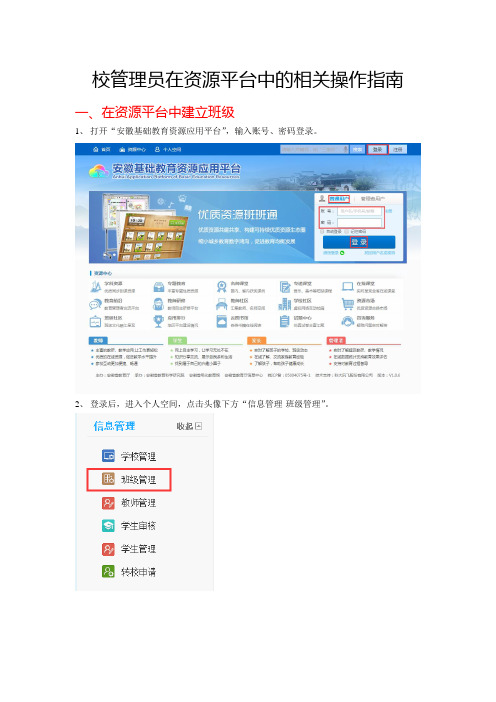
校管理员在资源平台中的相关操作指南一、在资源平台中建立班级1、打开“安徽基础教育资源应用平台”,输入账号、密码登录。
2、登录后,进入个人空间,点击头像下方“信息管理-班级管理”。
3、在班级管理界面,点击“新增班级”。
4、在新增班级界面,输入“班级名称、学段、入学年份”等信息,点击确认,一个班级就建好了,其他班级,类推。
二、批量导入学生账号5、“信息管理-班级管理”,选择对应的班级,点击“批量导入学生账号”。
6、点击“导出模板”,将模板保存到本地磁盘。
7、打开已下载的模板,进行编辑,其中“姓名、学籍号”为必填项。
8、再回到“批量导入学生账号”界面,点击“选择文件”,找到已编辑好的模板,点击“打开”,再点击确定,就完成了批量导入学生账号。
三、导出班级学生账号9、“信息管理-班级管理”,找到需要导出学生账号的班级,点击“导出班级学生账号”,选择存盘路径,点击“下载”,即可以把这个班级的学生账号导出。
10、打开导出的文件,将学生账号分发至每个学生,账号为省学籍号的,默认密码为省学籍号的后6位;如果密码修改过,又忘记了密码,校管理员可重置密码。
四、为学生重置密码11、“信息管理-学生管理”,输入需要重置密码的学生姓名,点击“查询”。
找到该学生后,点击“重置密码”。
12、找到学生后,点击“重置密码”,重置后的密码一般为123456,重置后会有提示。
系统新增了弱密码强制修改功能,重置后的密码登录后,应立即进行弱密码修改。
提醒学生牢记修改后的密码,并防止密码等个人信息外泄。
五、设置班主任13、“信息管理-教师管理”,输入教师姓名,点击“查询”,找到需要设置为的教师,点击“编辑”。
14、选择“班级”,“班主任、班级管理员”后面点击“是”,再点击“添加”,设置完毕。
六、教师转校(批量转入)15、“信息管理-教师管理”,进入教师管理界面,点击“批量转校”。
16、下载“教师批量转校模板”。
17、在下载的模板中输入“姓名、身份证号”等信息,保存。
安徽基础教育资源公共服务平台学校信息管理员和班级管理员操作流程图

基础教育资源应用平台学校信息管理员与班级管理员操作手册省教育科学研究院2014年4月一、学校管理员操作入口在浏览器地址栏中输入/进入基础教育资源应用平台,点击右上角登陆按钮,在弹出页面输入下发的学校信息管理员用户名及密码登录平台。
进入个人空间,在页面左侧找到“信息管理”功能模块,可以在此处进行学校、班级、教师和学生管理。
二、学校信息管理员操作流程1、学校管理1-1、基本信息点击学校管理,可以对学校的名称和区域等基本信息进行修改。
1-2学校风采点击学校风采,可以对已经上传的学校风采图片进行查看、编辑和删除,或者上传最新的学校风采照片。
2、班级管理点击班级管理,可以查看目前学校已有的班级名称、所在年级和该班级已注册的学生数量,同时可以新增、修改、删除班级信息,批量导入和导出学生账号,添加学生。
2-1、查看班级信息点击查看,可以查看班级名称、学段、入学年份和备注信息。
2-2、修改班级信息点击修改,可以修改班级名称、学段、入学年份和备注信息。
2-3、批量导入学生账号点击“批量导入学生账号”,下载学生信息收集模板,填入需要填写的如、学籍号等信息后,重新将模板导入学生所在的班级,即可完成导入工作。
2-4、新增班级学校信息管理员在发现班级缺失的情况可以在班级管理页面新增班级。
新增班级需要填写班级名称、学段、入学年份和完善班级备注,点击确定可以创建成功。
2-5、添加学生点击添加学生,可以将班级已有的学生移出目前所在班级,也可以将目前不在班级的学生移入到本班级。
3、教师管理在教师管理页面,可以通过、、年级和学科等搜索项,精准搜索本校已注册的老师,查看其账号、、学科、年级、是否为班主任等基本信息,同时可以对老师账号进行编辑、冻结、重置密码、删除等操作。
3-1、查看教师信息点击“查看”可以查看教师注册时填写的账号、性别、电子、手机、所属学校、学科班级、是否是班主任和班级管理员等信息。
3-2、修改教师信息点击“编辑”可以修改教师注册时填写的性别、电子、手机、所属学校、学科班级、是否是班主任和班级管理员等信息。
- 1、下载文档前请自行甄别文档内容的完整性,平台不提供额外的编辑、内容补充、找答案等附加服务。
- 2、"仅部分预览"的文档,不可在线预览部分如存在完整性等问题,可反馈申请退款(可完整预览的文档不适用该条件!)。
- 3、如文档侵犯您的权益,请联系客服反馈,我们会尽快为您处理(人工客服工作时间:9:00-18:30)。
安徽基础教育资源公共服务平台学校信息管理员和班级管理员操作流
程
集团标准化工作小组 #Q8QGGQT-GX8G08Q8-GNQGJ8-MHHGN#
安徽基础教育资源应用平台学校信息管理员与班级管理员操作手册
安徽省教育科学研究院
2014年4月
一、学校管理员操作入口
在浏览器地址栏中输入进入安徽基础教育资源应用平台,点击右上角登陆按钮,在弹出页面输入下发的学校信息管理员用户名及密码登录平台。
进入个人空间,在页面左侧找到“信息管理”功能模块,可以在此处进行学校、班级、教师和学生管理。
二、学校信息管理员操作流程
1、学校管理
1-1、基本信息
点击学校管理,可以对学校的名称和区域等基本信息进行修改。
1-2学校风采
点击学校风采,可以对已经上传的学校风采图片进行查看、编辑和删除,或者上传最新的学校风采照片。
2、班级管理
点击班级管理,可以查看目前学校已有的班级名称、所在年级和该班级已注册的学生数量,同时可以新增、修改、删除班级信息,批量导入和导出学生账号,添加学生。
2-1、查看班级信息
点击查看,可以查看班级名称、学段、入学年份和备注信息。
2-2、修改班级信息
点击修改,可以修改班级名称、学段、入学年份和备注信息。
2-3、批量导入学生账号
点击“批量导入学生账号”,下载学生信息收集模板,填入需要填写的如姓名、学籍号等信息后,重新将模板导入学生所在的班级,即可完成导入工作。
2-4、新增班级
学校信息管理员在发现班级缺失的情况可以在班级管理页面新增班级。
新增班级需要填写班级名称、学段、入学年份和完善班级备注,点击确定可以创建成功。
2-5、添加学生
点击添加学生,可以将班级内已有的学生移出目前所在班级,也可以将目前不在班级内的学生移入到本班级内。
3、教师管理
在教师管理页面,可以通过姓名、身份证、年级和学科等搜索项,精准搜索本校已注册的老师,查看其账号、姓名、学科、年级、是否为班主任等基本信息,同时可以对老师账号进行编辑、冻结、重置密码、删除等操作。
3-1、查看教师信息
点击“查看”可以查看教师注册时填写的账号、性别、电子邮箱、手机号码、所属学校、学科班级、是否是班主任和班级管理员等信息。
点击“编辑”可以修改教师注册时填写的性别、电子邮箱、手机号码、所属学校、学科班级、是否是班主任和班级管理员等信息。
4、学生审核
点击“学生审核”,可以按照姓名、学籍号、年级和班级的选项对申请加入本学校的学生进行搜索、查看并同意或拒绝其加入学校的申请。
5、学生管理
在学生管理页面,可以通过姓名、学籍号、年级和班级等搜索项,精准搜索本校已注册的学生,查看其账号、姓名、性别、年级、班级等基本信息,同时可以对学生账号进行编辑、冻结、重置密码、删除等操作。
5-1、查看学生信息
点击“查看”可以查看学生注册或教师批量导入账号时填写的姓名、性别、学籍号、电子邮箱、手机号码、班级等基本信息
点击“编辑”可以修改学生注册或教师批量导入账号时填写的姓名、性别、学籍号、电子邮箱、手机号码、班级等基本信息。
三、班级管理员操作入口
班级管理员使用被学校管理员设置为班主任身份的教师账号登陆后,进入个人空间,在页面左侧找到“信息管理”功能模块,可以在此处对班级学生进行班级、学生管理。
四、班级管理员操作流程
1、班级管理
点击班级管理,可以查看目前学校已有的班级名称、所在年级和该班级已注册的学生数量,同时可以新增、修改、删除班级信息,批量导入和导出学生账号,添加学生。
1-1、查看班级信息
点击查看,可以查看班级名称、学段、入学年份和备注信息。
1-2、修改班级信息
点击修改,可以修改班级名称、学段、入学年份和备注信息。
1-3、批量导入学生账号
点击“批量导入学生账号”,下载学生信息收集模板,填入需要填写的如姓名、学籍号等信息后,重新将模板导入学生所在的班级,即可完成导入工作。
1-4、新增班级
学校信息管理员在发现班级缺失的情况可以在班级管理页面新增班级。
新增班级需要填写班级名称、学段、入学年份和完善班级备注,点击确定可以创建成功。
1-5、添加学生
点击添加学生,可以将班级内已有的学生移出目前所在班级,也可以将目前不在班级内的学生移入到本班级内。
2、学生审核
点击“学生审核”,可以按照姓名、学籍号、年级和班级的选项对申请加入本学校的学生进行搜索、查看并同意或拒绝其加入学校的申请。
3、学生管理
在学生管理页面,可以通过姓名、学籍号、年级和班级等搜索项,精准搜索本校已注册的学生,查看其账号、姓名、性别、年级、班级等基本信息,同时可以对学生账号进行编辑、冻结、重置密码、删除等操作。
3-1、查看学生信息
点击“查看”可以查看学生注册或教师批量导入账号时填写的姓名、性别、学籍号、电子邮箱、手机号码、班级等基本信息
3-2、修改学生信息
点击“编辑”可以修改学生注册或教师批量导入账号时填写的姓名、性别、学籍号、电子邮箱、手机号码、班级等基本信息。
